word文档段落之间空的太多怎么办
word文档可以帮助用户们编辑自己的文字信息,甚至还能对自己的文字信息进行排版,为用户们带来了极大的便利。近期也有不少的用户们询问 word文档段落之间空出一大段空位删不了怎么弄?下面就让本站来为用户们来仔细的介绍一下word文档段落之间空出一大段空位问题解析吧。
word文档段落之间空出一大段空位问题解析
1、找到需要删除一大段空白页的文字尾端
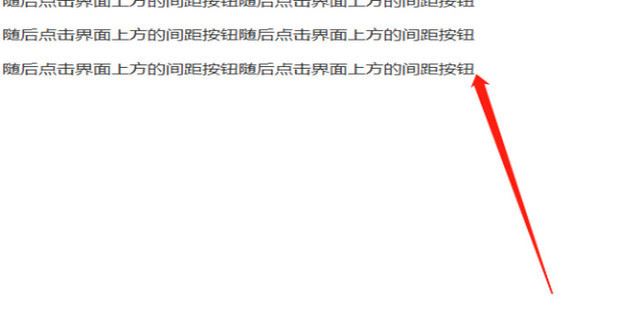
2、随后点击界面上方的间距按钮,如下图所示。
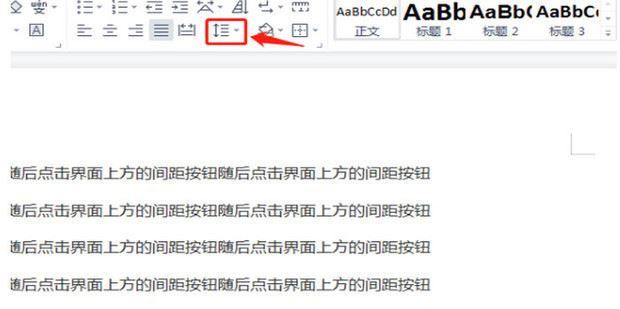
3、再弹出的下拉菜单中点击【删除段落后的间距】按钮,如下图所示。
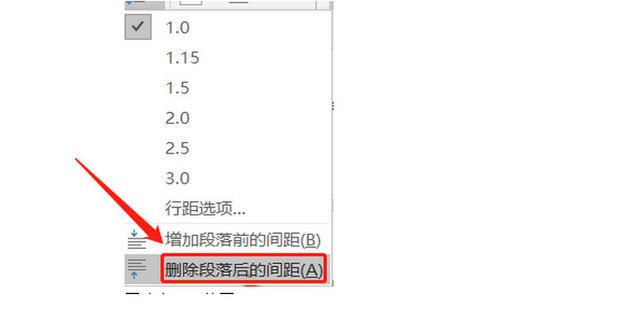
4、对于段落后面空行不是特别多的话,还有一种比较简单的方法,就是把空白段落选中,然后点击delete键删除,这样也可以删除段落后面的空白行,如下图所示。
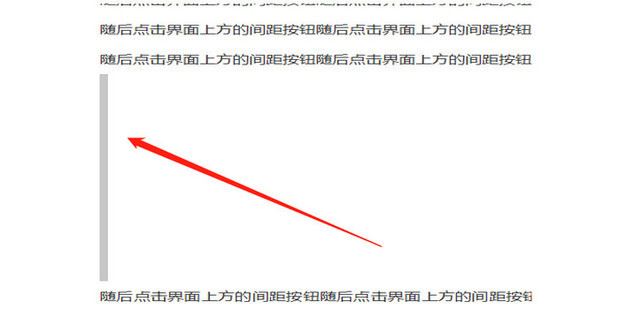
5、接着即可看到那一大段空白页已经全部被删除了,如下图所示。

以上就是word文档段落之间空出一大段空位删不了的解决办法,希望大家喜欢,请继续关注电脑系统之家。
相关推荐:
word章节标题前的空格太大该怎么缩小? word缩小空格的技巧
完美解决word无法删除空白页的烦恼 word删除空白页的三种方式
word文档右边有空白换行怎么办? word文档一行排不满就换行的解决办法
最新推荐
-
excel怎么把一列数据拆分成几列 excel一列内容拆分成很多列

excel怎么把一列数据拆分成几列?在使用excel表格软件的过程中,用户可以通过使用excel强大的功能 […]
-
win7已达到计算机的连接数最大值怎么办 win7连接数达到最大值

win7已达到计算机的连接数最大值怎么办?很多还在使用win7系统的用户都遇到过在打开计算机进行连接的时候 […]
-
window10插网线为什么识别不了 win10网线插着却显示无法识别网络

window10插网线为什么识别不了?很多用户在使用win10的过程中,都遇到过明明自己网线插着,但是网络 […]
-
win11每次打开软件都弹出是否允许怎么办 win11每次打开软件都要确认

win11每次打开软件都弹出是否允许怎么办?在win11系统中,微软提高了安全性,在默认的功能中,每次用户 […]
-
win11打开文件安全警告怎么去掉 下载文件跳出文件安全警告

win11打开文件安全警告怎么去掉?很多刚开始使用win11系统的用户发现,在安装后下载文件,都会弹出警告 […]
-
nvidia控制面板拒绝访问怎么办 nvidia控制面板拒绝访问无法应用选定的设置win10

nvidia控制面板拒绝访问怎么办?在使用独显的过程中,用户可以通过显卡的的程序来进行图形的调整,比如英伟 […]
热门文章
excel怎么把一列数据拆分成几列 excel一列内容拆分成很多列
2win7已达到计算机的连接数最大值怎么办 win7连接数达到最大值
3window10插网线为什么识别不了 win10网线插着却显示无法识别网络
4win11每次打开软件都弹出是否允许怎么办 win11每次打开软件都要确认
5win11打开文件安全警告怎么去掉 下载文件跳出文件安全警告
6nvidia控制面板拒绝访问怎么办 nvidia控制面板拒绝访问无法应用选定的设置win10
7win11c盘拒绝访问怎么恢复权限 win11双击C盘提示拒绝访问
8罗技驱动设置开机启动教程分享
9win7设置电脑还原点怎么设置 win7设置系统还原点
10win10硬盘拒绝访问怎么解决 win10磁盘拒绝访问
随机推荐
专题工具排名 更多+





 闽公网安备 35052402000376号
闽公网安备 35052402000376号